Статистические показатели необходимы для принятия обоснованных решений и анализа соответствующих данных. В этом руководстве вы узнаете, как выполнить расчет среднего значения для данных о продажах смартфонов и ноутбуков в Excel. Следуя четко структурированной методике, вы узнаете, как успешно выполнить необходимые шаги для расчета и эффективно интерпретировать эту информацию.
Основные выводы
- Среднее значение может помочь вам сравнить продажи продуктов.
- Метрические уровни шкал существенны для расчета средних значений.
- С помощью Excel вы можете использовать как ручные расчеты среднего, так и сводные таблицы для анализа данных.
Пошаговое руководство
Подготовка данных о продажах
Для анализа данных о продажах смартфонов и ноутбуков начните с структуризации имеющихся у вас данных. Убедитесь, что данные о выручке правильно заполнены и готовы находиться в рабочем листе Excel.
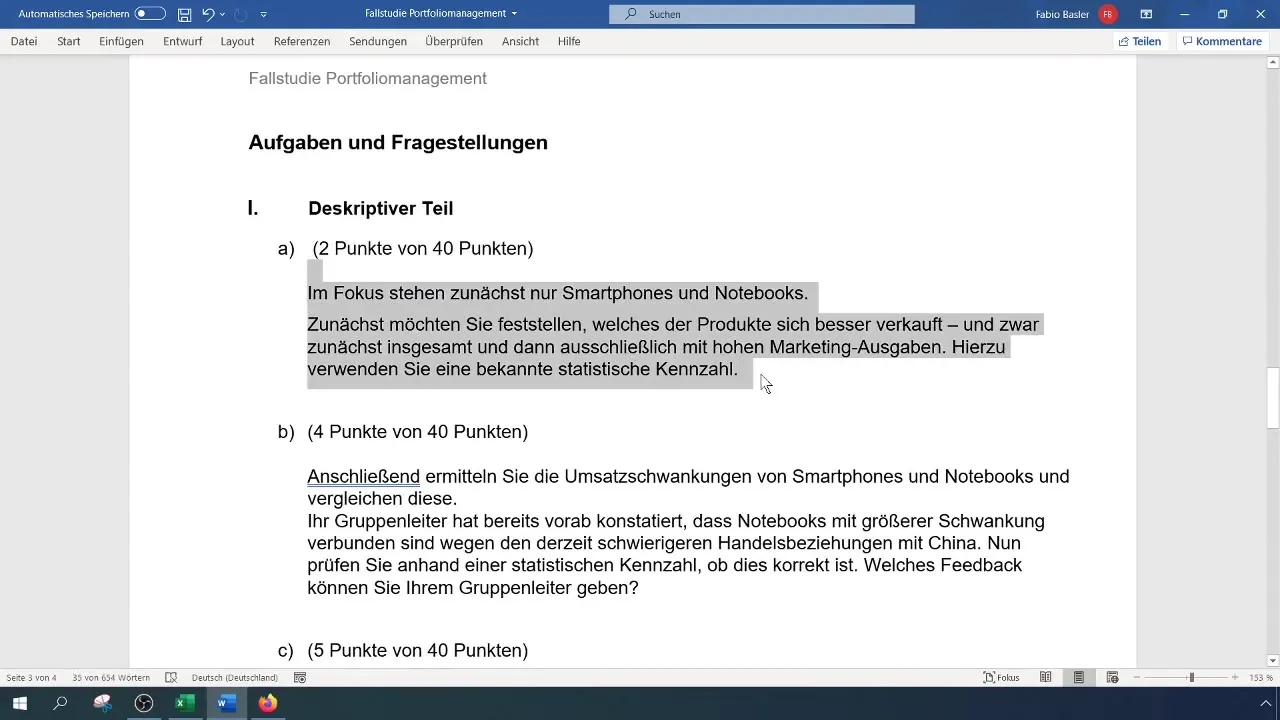
Копирование и вставка данных
Отметьте соответствующие данные о выручке от смартфонов и ноутбуков. Вы можете сделать это либо щелкнув правой кнопкой мыши и выбрав «Копировать», либо нажав комбинацию клавиш Ctrl + C. Затем вставьте данные в рабочий лист A, чтобы иметь чистое рабочее пространство.
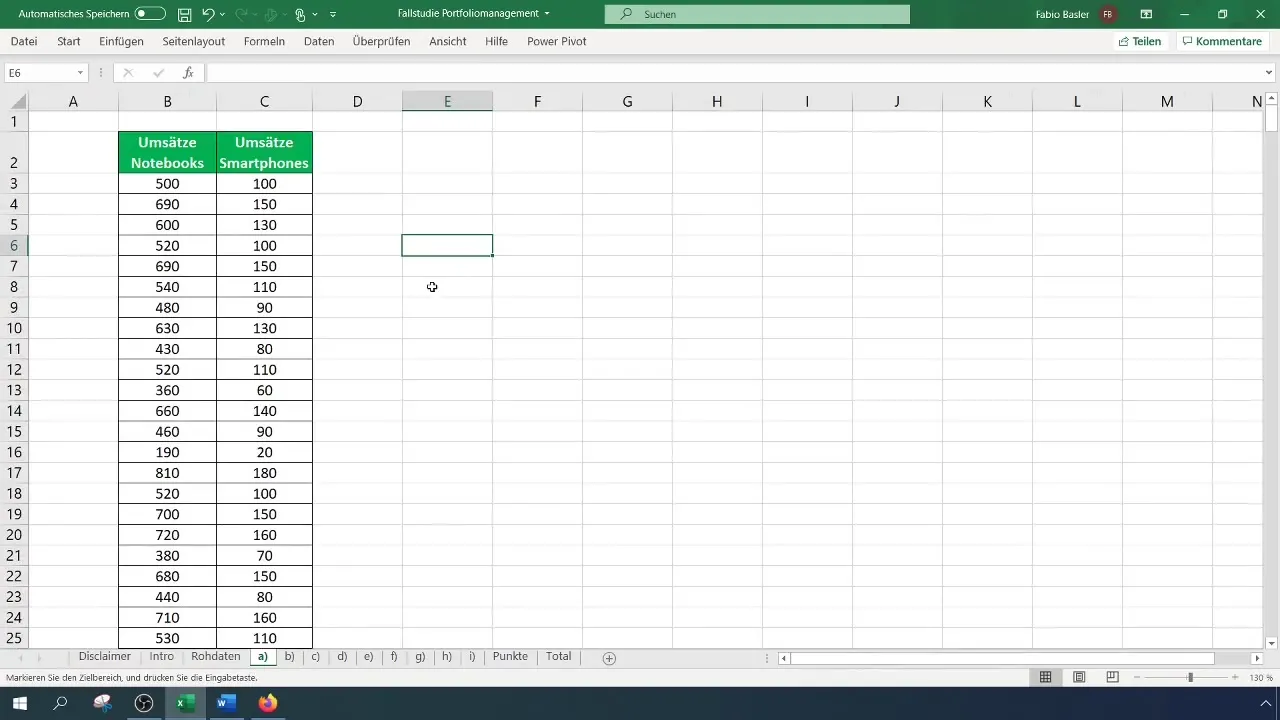
Идентификация соответствующей статистики
Тут важно выбрать соответствующий статистический показатель. Показатель среднего значения особенно подходит, так как он поможет вам сравнить выручку по продуктам. Посмотрите в ваш справочник формул, чтобы убедиться, что вы используете правильные показатели среднего значения.
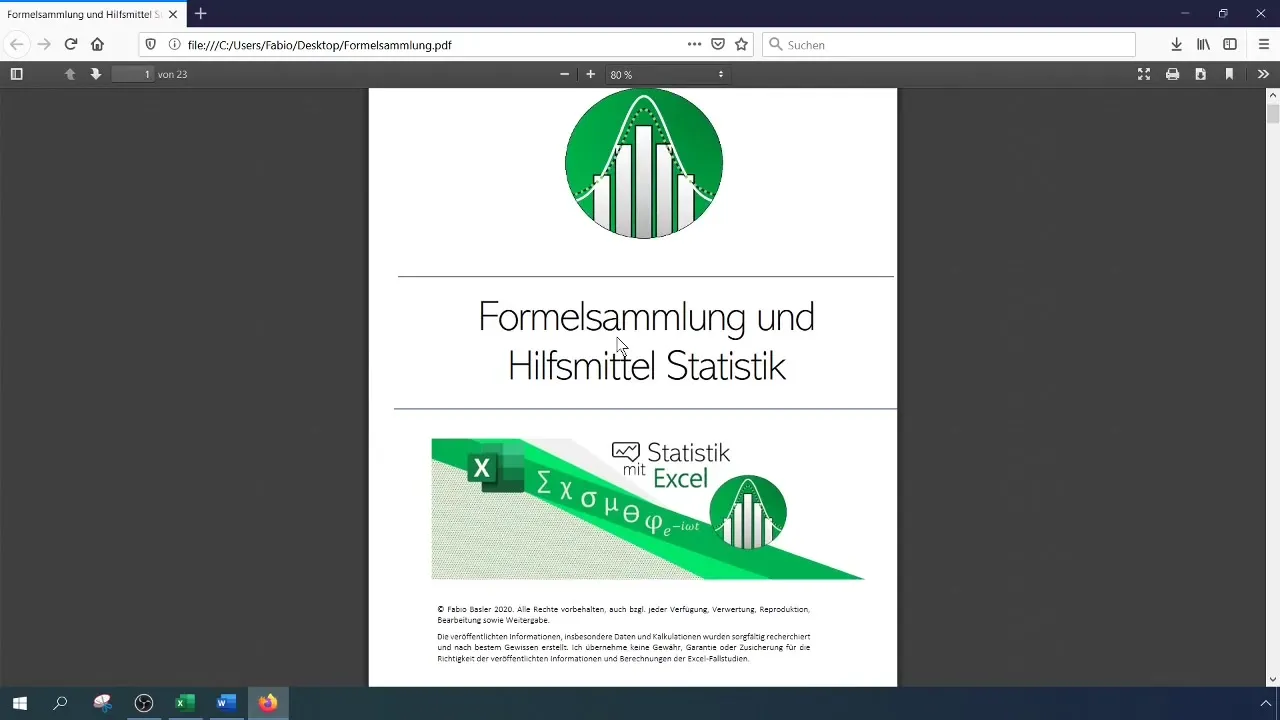
Расчет арифметического среднего значения
Теперь начинается увлекательная часть - расчет арифметического среднего. Используйте формулу Excel =Среднее() и выберите диапазон данных о выручке от ноутбуков. Эти данные затем обрабатываются для отображения вам средней выручки.
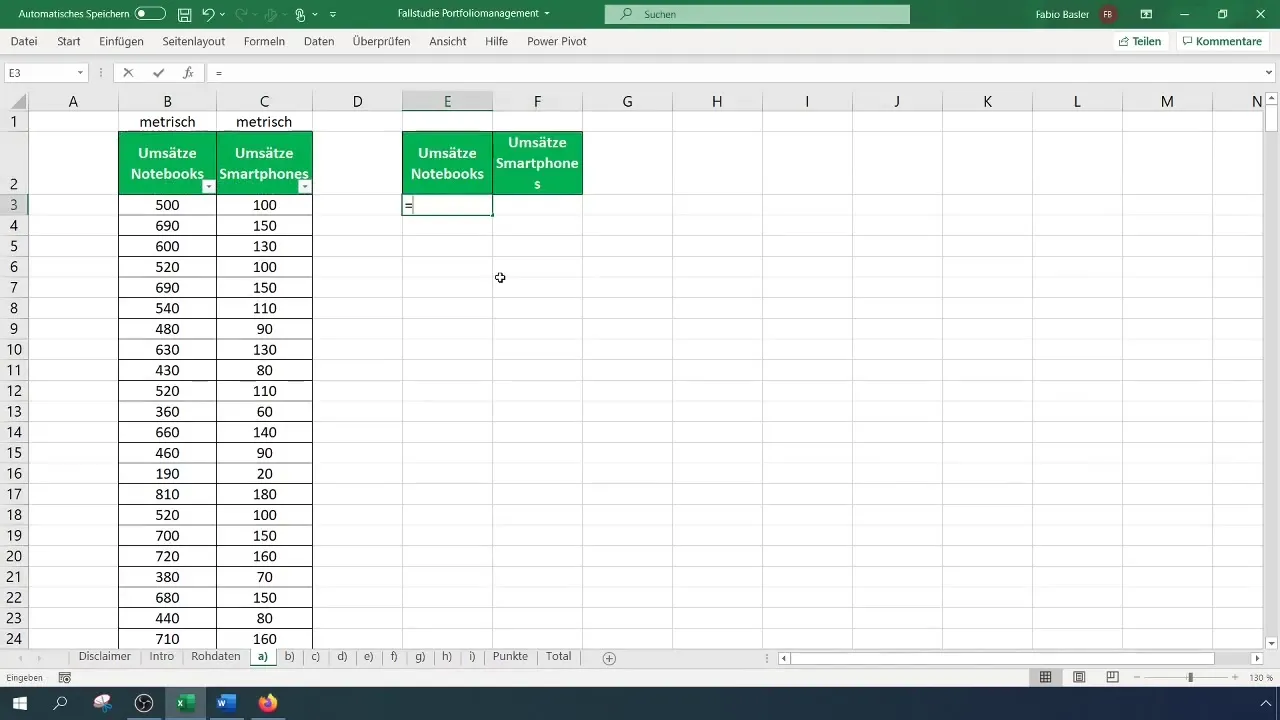
Быстрый выбор данных
Для ускоренного выбора данных вы можете использовать комбинацию клавиш: Удерживайте клавишу Shift и выбирайте нужный диапазон. Это позволит вам более эффективно вводить данные и более быстро получать данные о выручке.
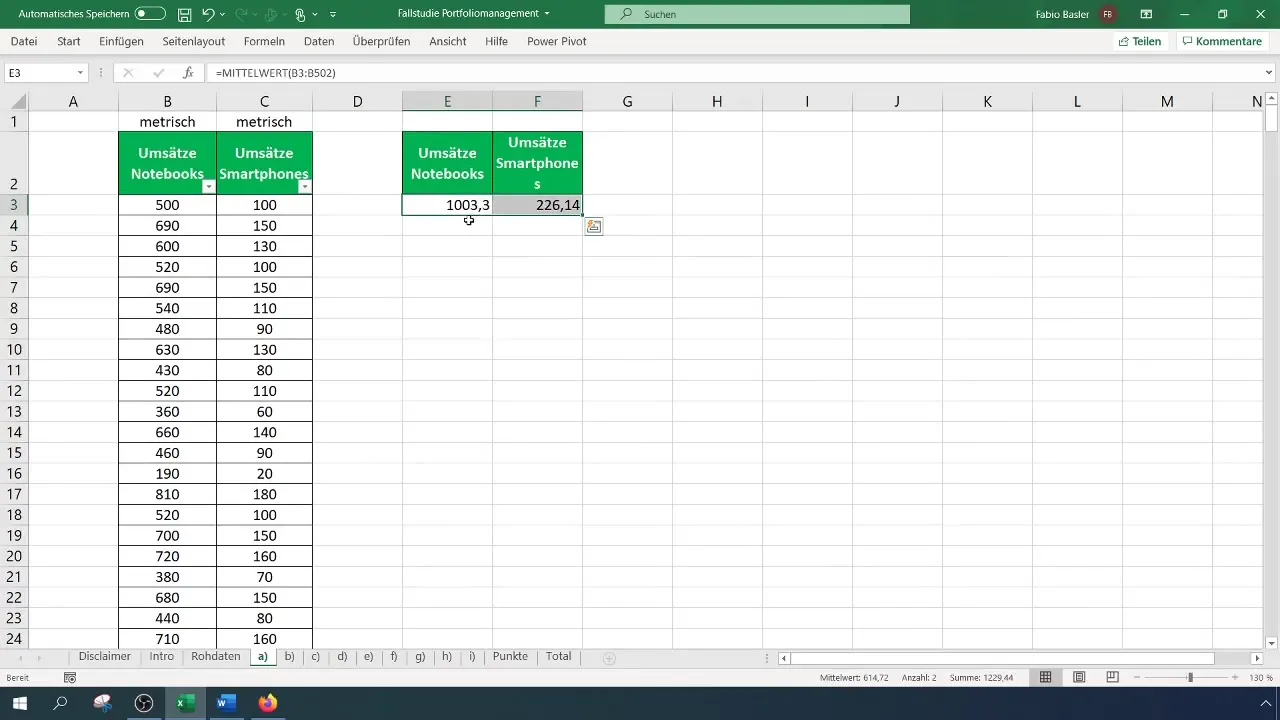
Расчет для смартфонов
Повторите предыдущий шаг для смартфонов, чтобы определить среднюю выручку. Теперь вы узнали, какой продукт в целом продавался лучше.
Фильтрация по высоким маркетинговым затратам
Для более детального анализа теперь учитываются маркетинговые затраты. Отфильтруйте данные о выручке по уровню маркетинга 2, чтобы увидеть, как высокие маркетинговые затраты влияют на выручку.
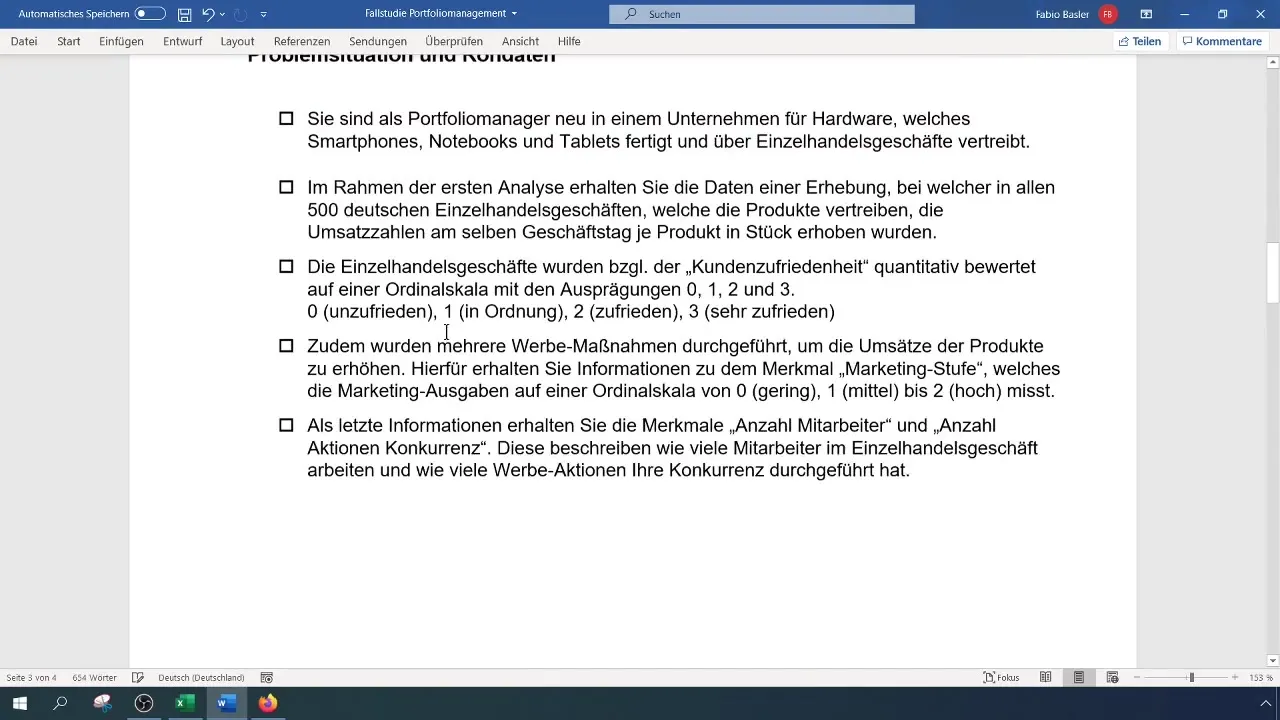
Расчет среднего значения для отфильтрованных значений
Следующим шагом является расчет среднего значения для отфильтрованных данных. Снова используйте формулу =Среднее(), но на этот раз только для отфильтрованной выручки от ноутбуков и смартфонов с высокими маркетинговыми затратами.
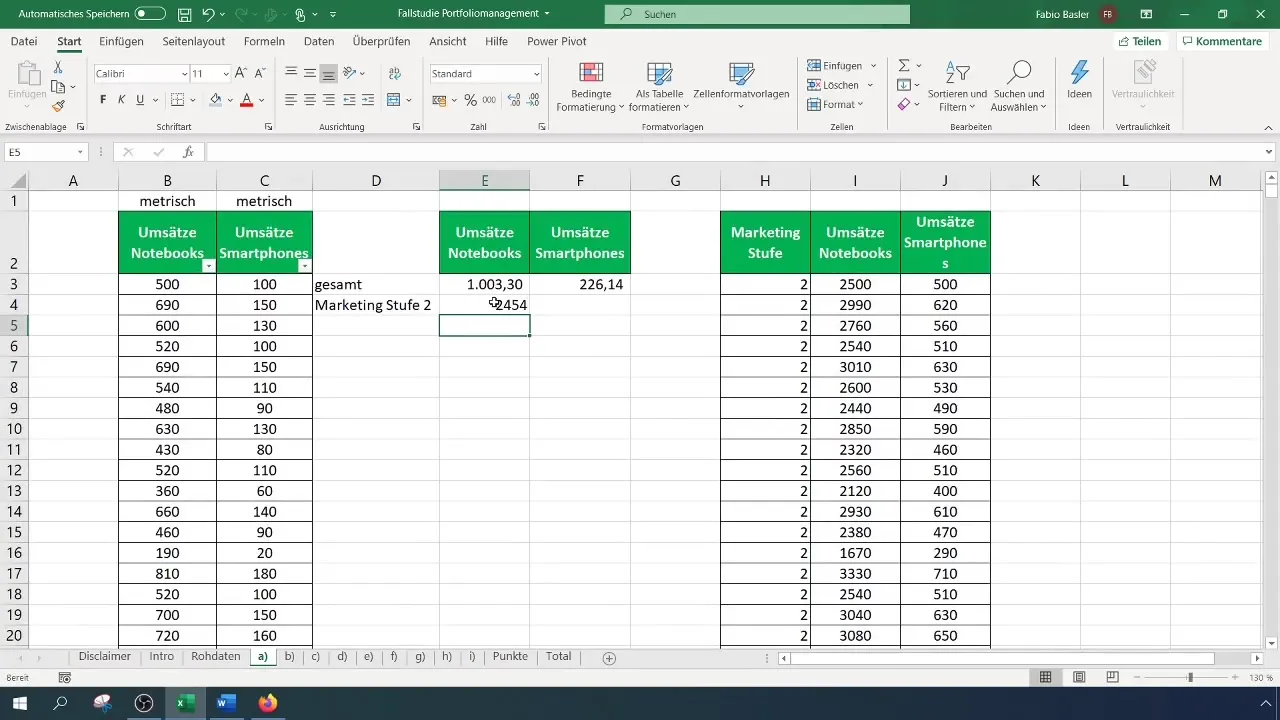
Сводная таблица для анализа
Для более эффективного анализа данных вы можете создать сводную таблицу. Перейдите в меню на "Вставить" и выберите "Сводную таблицу". Это позволит вам сравнить значения для ноутбуков и смартфонов.
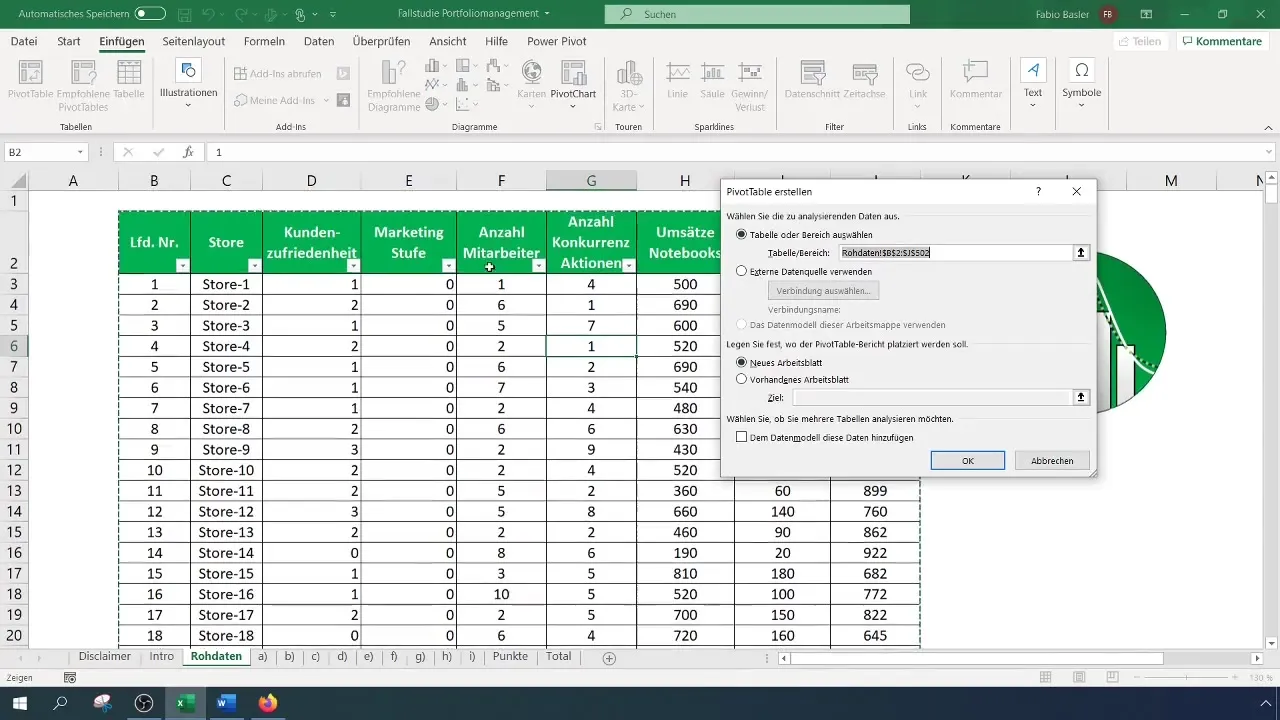
Настройки сводной таблицы
Измените настройки суммирования в полях значений сводной таблицы на "Среднее". Это позволит вам получить консолидированный обзор средних значений продуктов на основе данных о продажах.
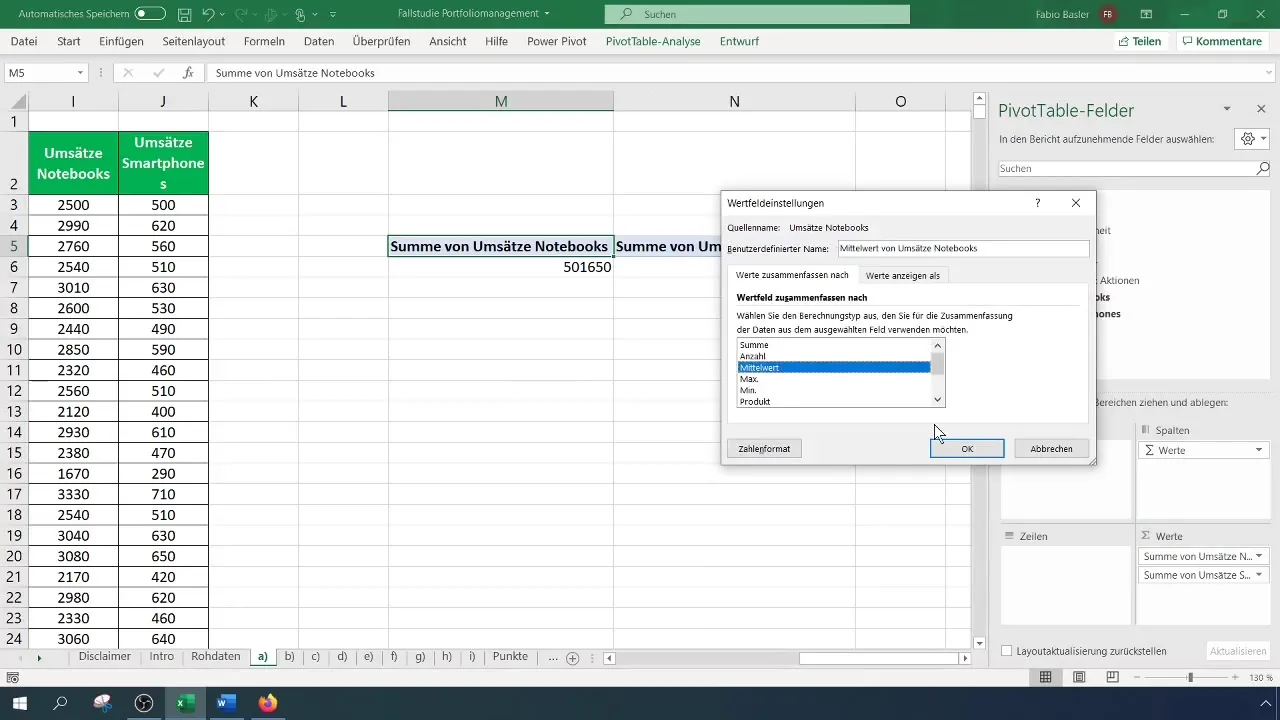
Обработка данных сводных таблиц
Скопируйте сводную таблицу и вставьте ее под оригинальной таблицей. Затем вы можете добавить еще один фильтр, чтобы отображать результаты только для маркетинга 2 уровня.
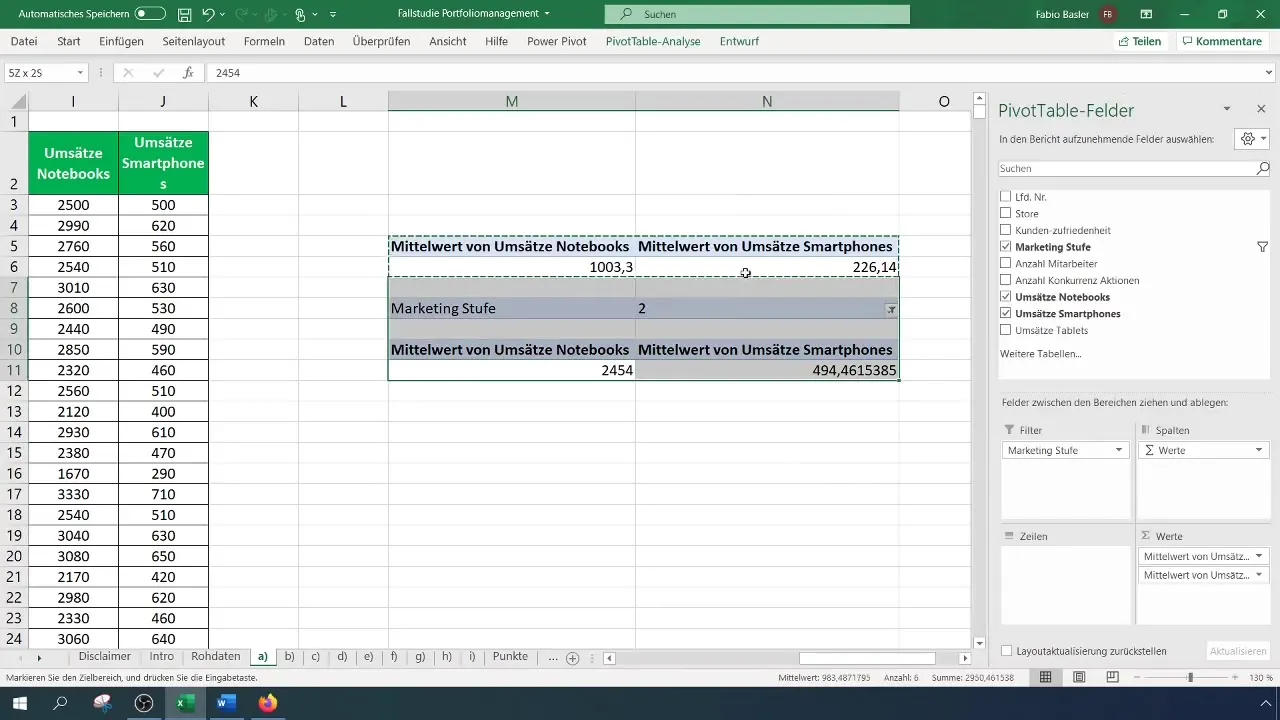
Обзор
На примере данное пошаговое руководство по анализу среднего показывает, что вы эффективно анализируете продажи смартфонов и ноутбуков в Excel. Используя представленные техники расчета среднего значения, вы создаете прочную базу для оптимизации ваших стратегий продаж.
Часто задаваемые вопросы
Как рассчитать среднее значение в Excel?Вы можете рассчитать среднее значение в Excel с помощью формулы =СРЗНАЧ(диапазон), где "диапазон" обозначает ячейки, которые вы хотите включить.
Что делать, если мои данные не видны?Убедитесь, что вы не применили фильтры к вашим данным, которые могли бы скрыть их.
Как настроить сводную таблицу?Щелкните по сводной таблице и перейдите к настройкам, чтобы настроить требуемое вычисление, например, среднее значение.
Как отфильтровать по определенным критериям в Excel?Используйте функцию фильтра в Excel, чтобы выбрать данные в соответствии с заданными критериями.
Являются ли представленные данные о продажах важными для анализа?Да, данные о продажах необходимы для принятия обоснованных решений по стратегии продаж.


